- Kritický problém se správou paměti může snadno způsobit chyby na modré obrazovce a nebudete mít k systému správný přístup.
- Za takových okolností musíte ovladače displeje aktualizovat pomocí speciálního nástroje pro opravu, který najdete níže.
- Spusťte aplikace v režimu kompatibility na zastavit interní správu kódu chyby grafické paměti.
- Videohry můžete také spustit v režimu okna podle pokynů v tomto článku spolu s dalšími řešeními.

- Stáhněte si Restoro PC Repair Tool který je dodáván s patentovanými technologiemi (patent k dispozici tady).
- Klepněte na Začni skenovat najít problémy se systémem Windows, které by mohly způsobovat problémy s počítačem.
- Klepněte na Opravit vše opravit problémy ovlivňující zabezpečení a výkon vašeho počítače
- Restoro byl stažen uživatelem 0 čtenáři tento měsíc.
Ačkoli mnoho uživatelů je docela spokojeno Windows 10, někteří z nich mají určité problémy. Jedním konkrétním problémem, který bychom dnes řešili, je interní chyba BSoD správy grafické paměti.
Tento Modrá obrazovka smrti Chyba (známá také jako chyba 0x0000010E) způsobí restart počítače. Mnoho uživatelů hlásí tuto chybu, když se pokouší spustit nebo zavřít své oblíbené videohry.
Než začneme problém řešit, doporučujeme vám aktualizovat Windows 10 pomocí nejnovějších aktualizací. Společnost Microsoft usilovně pracuje na vyřešení těchto problémů.
Pokud bude k dispozici oficiální oprava, bude k dispozici prostřednictvím Windows Update, takže si ji určitě stáhněte. Pokud problém stále přetrvává, vyzkoušejte jedno z řešení z tohoto článku.
Jak mohu opravit vnitřní chybu správy grafické paměti?
1. Použijte nástroj pro opravu
Není nic víc stresujícího než náhlé restartování počítače během hry kvůli chybě BSoD.
Tato chyba se také může objevit ve formě video_memory_management_internal a abyste se jí nadobro zbavili, můžete použít nástroj pro opravu.

Restoro je napájen online databází, která obsahuje nejnovější funkční systémové soubory pro počítače se systémem Windows 10, což vám umožní snadno vyměnit všechny prvky, které mohou způsobit chybu BSoD.
Tento software vám také může pomoci vytvořit bod obnovení před zahájením oprav, což vám umožní snadno obnovit předchozí verzi systému, pokud se něco pokazí.
Takto můžete opravit chyby registru pomocí nástroje Restoro:
- Stáhněte a nainstalujte Restoro.
- Spusťte aplikaci.
- Počkejte, až software identifikuje problémy se stabilitou a možné poškozené soubory.
- lis Spusťte opravu.
- Restartujte počítač, aby se všechny změny projevily.
Jakmile je proces opravy dokončen, měl by váš počítač fungovat bez problémů a už se nebudete muset starat o chyby BSoD nebo pomalé časy odezvy.
⇒ Získejte Restoro
Zřeknutí se odpovědnosti:Tento program je třeba upgradovat z bezplatné verze, aby bylo možné provádět některé konkrétní akce.
2. Spouštějte aplikace v režimu kompatibility
- Pravým tlačítkem klikněte na aplikaci, ve které chcete běžet Režim kompatibility.
- Vybrat Vlastnosti z nabídky.
- Přejít na Kompatibilita záložka.
- Šek Spusťte tento program v režimu kompatibility proa vyberte Windows 10 ze seznamu operačních systémů.
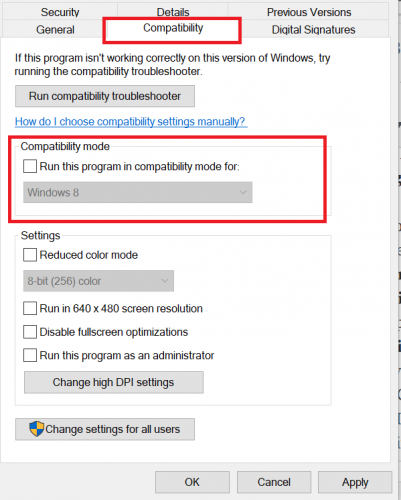
- Klepněte na Aplikovat, a pak OK pro uložení nastavení.
- Poté zkuste aplikaci znovu spustit.
Někdy pomáhá spouštění aplikací v režimu kompatibility. Chcete-li spouštět aplikace v režimu kompatibility, postupujte podle výše uvedených kroků.
3. Aktualizujte ovladače displeje
- Klepněte pravým tlačítkem na ikonu Start tlačítko a vyberte Správce zařízení ze seznamu.

- Kliknutím na komponentu, kterou chcete aktualizovat, ovladač rozbalte.
- Pravým tlačítkem klikněte na ovladač, který chcete aktualizovat, a vyberte Aktualizujte ovladač.
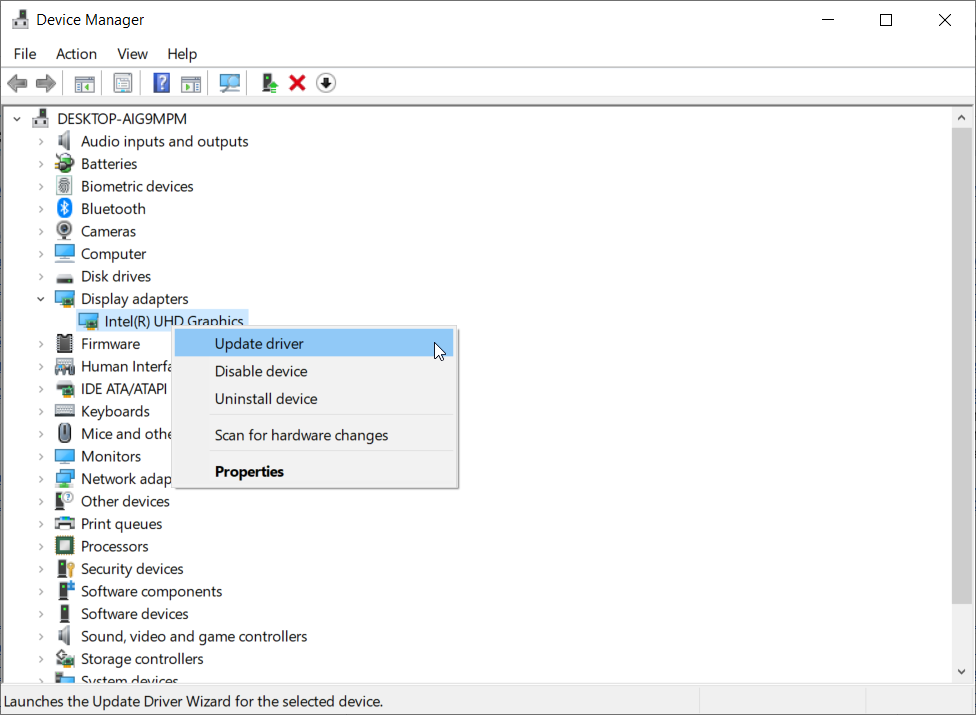
- Vybrat Vyhledejte automaticky ovladače.

- Nový ovladač bude brzy stažen a nainstalován.
Někteří uživatelé uvádějí, že aktualizace jejich ovladačů zobrazení problém opravuje, proto vám důrazně doporučujeme, abyste tak učinili. Chcete-li aktualizovat ovladače, můžete dát důvěru systému Windows.
Můžete také navštívit web výrobce grafické karty, vyhledat model grafické karty a stáhnout nejnovější ovladače.
Ruční aktualizace ovladačů může být komplikovaný a časově náročný proces. Pokud chcete problém vyřešit co nejrychleji, můžete se spolehnout na software jiného výrobce.
Ovladače jsou nezbytné pro váš počítač a všechny programy, které denně používáte. Pokud se chcete vyhnout haváriím, zamrznutí, chybám, zpoždění nebo jiným problémům, budete je muset průběžně aktualizovat.
Neustálá kontrola aktualizací ovladačů je časově náročná. Naštěstí můžete použít automatizované řešení, které bezpečně zkontroluje nové aktualizace a snadno je použije.
⇒ Získejte DriverFix
4. Spouštějte videohry v režimu okna
Pokud se vám tato chyba zobrazí při hraní vašich oblíbených videoher, měli byste se pokusit je spustit v režimu okna, abyste se tohoto problému zbavili.
Tento proces se u každé hry liší, ale ke spuštění hry v režimu okna musíte zadat možnosti videa hry.
Musíte pouze přejít na možnosti videa a zvolit, zda chcete hru spustit na celou obrazovku nebo v režimu okna. Poté zkontrolujte, zda problém přetrvává.
5. Obnovte Windows 10
- Restartujte počítač několikrát během bootování, abyste spustili Automatická oprava.
- Vybrat Odstraňte problém, pak Resetujte tento počítač.
- Vyber Odstraňte vše volba.

- Možná budete vyzváni k vložení instalačního média Windows 10, abyste mohli přejít k dalšímu kroku, takže buďte připraveni to udělat.
- Vybrat Pouze disk, na kterém je nainstalován Windows, pak vyberte Prostě Smaž moje soubory.
- Klikněte na ikonu Resetovat knoflík.
- Podle pokynů na obrazovce dokončete reset systému Windows 10.
Mějte na paměti, že tento proces odstraní všechny soubory z vaší jednotky C, takže si vytvořte zálohu.
Možná budete také potřebovat zaváděcí jednotku USB flash k dokončení resetu systému Windows 10 a můžete ji snadno vytvořit pomocí Nástroj pro tvorbu médií.
Pokud výše uvedené postupy nefungují, měli byste nás informovat pomocí níže uvedené části s komentáři.
Totéž proveďte v případě, že znáte jakékoli další opravy interní chyby správy videopaměti.
 Stále máte problémy?Opravte je pomocí tohoto nástroje:
Stále máte problémy?Opravte je pomocí tohoto nástroje:
- Stáhněte si tento nástroj pro opravu PC hodnoceno skvěle na TrustPilot.com (stahování začíná na této stránce).
- Klepněte na Začni skenovat najít problémy se systémem Windows, které by mohly způsobovat problémy s počítačem.
- Klepněte na Opravit vše opravit problémy s patentovanými technologiemi (Exkluzivní sleva pro naše čtenáře).
Restoro byl stažen uživatelem 0 čtenáři tento měsíc.
Často kladené otázky
Správa paměti je nejlépe popsána jako funkce odpovědná za správu primární paměti počítače.
Jak název napovídá, tato chyba často znamená, že s pamětí počítače něco není v pořádku. Už neztrácejte čas a využijte náš průvodce opravou interních problémů se správou grafické paměti.
Aktualizace, virové infekce a vadná paměť RAM jsou všechny běžné příčiny této správy paměti chyba. Chybné ovladače se přidávají do tohoto seznamu, takže použijte náš průvodce aktualizací ovladačů jako profesionál.


